ინტერნეტით დაიპყრო და მთლიანად დაიმორჩილა სამყარო. ყველამ ძალიან კარგად ვიცით, რომ ოდესღაც ინტერნეტი საერთოდ არ არსებობდა - რისი თქმაც შემიძლია, რადგანაც ჩვენმა უმრავლესობამ იპოვა ის დრო, როდესაც ეს ძალიან იშვიათი იყო. ამასთან, მათაც კი, ვინც ოდესღაც სრულყოფილად ახერხებდა მსოფლიო ქსელში წვდომის გარეშე, ახლა ამ გასვლის გარეშე მოუხერხებელია. დიახ, ჩვენ შეგვიძლია ვიცხოვროთ, ზოგიც კი ამბობს, რომ უკეთესი იქნებოდა ინტერნეტის გარეშე ... თუმცა, რამდენი ადამიანი იცით, ვინც ნებაყოფლობით მიატოვა ინტერნეტი და შეძლო შეაფასოს თავისი უპირატესობები? ისინი არიან, მაგრამ მათი დანაყოფები.
და ბრაუზერებს შორის მრავალფეროვნების მიღწევასთან და მათი ფუნქციონალური ფუნქციების გაზრდით, ჩვენ გავხდით არა მხოლოდ ინტერნეტით, არამედ ბრაუზერისთვის. თქვენი ბრაუზერისთვის, რომელიც მშვენივრად ესმის ჩვენს სურვილებს, ინახავს პაროლებს და სანიშნეებს ... რა უნდა გააკეთოთ, თუ იგი მოულოდნელად შეჩერდა მუშაობას?
შესაძლო მიზეზები და გადაწყვეტილებები
GoogleChrome– ის დაწყების მიზეზები ბევრია. მოდით ვიფიქროთ, რა არის არასწორი ჩვენს კონკრეტულ შემთხვევაში.
ზოგჯერ პრობლემა ანტივირუსული ან ფეიერვერკია. ამ პროგრამებს შეუძლიათ ბრაუზერის ან მისი კომპონენტის ვირუსის პოვნა და მისი დაბლოკვა. სცადეთ კომპიუტერის დაცვა გამორთოთ ახლა, და თუ ამის შემდეგ Google Chrome დაიწყება - გადახედეთ თქვენი დაცვის პარამეტრებში.
ეს ხდება, რომ პროგრამის ზოგიერთი კომპონენტი დაზიანებულია სხვადასხვა მიზეზების გამო. შეეცადეთ დააინსტალიროთ Google Chrome - ეს უნდა დაგეხმაროთ, მაგრამ თქვენ უკვე დაკარგეთ სანიშნე.
ზოგჯერ რაიმე მიზეზის გამო, ოპერაციული სისტემისთვის ჩანს, რომ მხოლოდ ადმინისტრატორს აქვს თქვენი ბრაუზერის გაშვების უფლება. კარგი, გააკეთე ასე - შეეცადე ის ადმინისტრატორი გაუშვა, კონტექსტურ მენიუში ასეთი ვარიანტი არსებობს.
შესაძლოა, Google Chrome- ის შეუთავსებელია ზოგიერთ სხვა პროგრამასთან, და ამიტომ მიზანმიმართულად "არ ერევა" მათში. იმოძრავეთ თქვენი ბრაუზერის პარამეტრებში და ამოიღეთ პროგრამა თავსებადობის რეჟიმში.
შეიძლება აღმოჩნდეს სიტუაცია, როგორც ჩანს, Google Chrome მუშაობს, მაგრამ რატომღაც თქვენ ვერ ხედავთ ამას და ვერ იყენებთ მას. შეამოწმეთ სამუშაო მენეჯერი, თუ ნახავთ თუ არა ამ ბრაუზერში მინიმუმ ერთი პროცესი ამჟამად.
დაბოლოს, კიდევ ერთი ვარიანტია პროგრამა, რომელიც განზრახ ეწინააღმდეგება თქვენს ბრაუზერს. შეეცადეთ ამოიღოთ პროგრამები, რომელთა ინსტალაციამ შეიძლება გავლენა მოახდინოს თქვენი ბრაუზერის მუშაობაზე (იხელმძღვანელეთ ქრონოლოგიით).
მრავალი მიზეზი არსებობს, რის გამოც Google Chrome არ იხსნება. ზოგიერთი ამ პრობლემის მარტივად გამოანგარიშება და აღმოფხვრა შესაძლებელია კომპიუტერის ნებისმიერი მომხმარებლის მიერ. სისტემის სხვა სისტემაში არსებულ სხვა პრობლემებს განიცდიან და აქ არაკვალიფიციურმა ჩარევამ შეიძლება სერიოზული ზიანი მიაყენოს. თუ თქვენ ხართ დაწყების პროცესში პროგრამა შეხვდეთ გაუგებარ სიტუაციებს - უმჯობესია არა ექსპერიმენტები, არამედ დახმარების მისაღებად დაუკავშირდით მომსახურების კომპანიას.
ეს ხდება, რომ Chrome დიდხანს მუშაობდა შეუფერხებლად, და ერთხელ, გარეშე აშკარა მიზეზი, თუნდაც შეჩერდა გახსნა, შემდეგ შეიძლება მოხდეს შემდეგი.
- შემთხვევითი პარამეტრების კრახი.
- კორუმპირებული აღმასრულებელი პროგრამული ფაილები.
- რაღაც მოხდა სისტემის რეესტრები ვინდოუსი
- კომპიუტერი დაინფიცირდა ვირუსებით.
დამწყებთათვის, შეგიძლიათ გაითვალისწინოთ ყველაზე გავრცელებული, ადვილად დაფიქსირებული პრობლემები.
უსაფრთხოების სერვისების ბლოკ ბრაუზერი
თუ ბუხარი ჩართულია და კომპიუტერში ანტივირუსული პროგრამაა დაინსტალირებული, Chrome შეიძლება შეცდომით შეიტანოს სიას, მაშინ ის არ დაიწყება.

ამ მიმართულების შესამოწმებლად, გამორთეთ firewall, ანტივირუსი და შემდეგ შეეცადეთ პროგრამის განხორციელება. თუ ყველაფერი გამოდგება, მაშინ უნდა შეხვიდეთ უსაფრთხოების სერვისების პარამეტრებში და მიუთითოთ ნებადართული სტატუსი. ან დაამატეთ დაბლოკვის გამონაკლისების სიას.
Windows სისტემის ფაილები შეიცვალა ან დაზიანდა
შემდეგ შეიძლება არა მხოლოდ ბრაუზერები, არამედ სხვა პროგრამებიც არ იმუშაონ. უმარტივესი რამ, რაც შეგიძლიათ გააკეთოთ არის სისტემის ადრინდელ მდგომარეობაში დაბრუნება. გახსოვთ დასაბრუნებელი წერტილების შექმნა? თუ ამას არ გააკეთებთ, ფორსმაჟორულ სიტუაციებში, უკან დახევების საშუალება აღარ გექნებათ. მარტივი რჩევა: თუ ხედავთ, რომ სამუშაო მაგიდა კარგად მუშაობს, ასე ვთქვათ, ის დაფრინავს - ნუ დაიზარებთ, გახსენით System Restore ინტერფეისი, დაამატეთ სიას ეს კარგი ამოსავალი წერტილი.

თუ სისტემის აღდგენის შემდეგ Chrome- მა ნორმალურ რეჟიმში დაიწყო მუშაობა, მაშინ პრობლემა იყო სისტემის მხრივ. ალბათ წინა სხდომის დროს, ელექტრომომარაგება მოულოდნელად შეწყდა. ეს ხშირად იწვევს სისტემის ფუნქციონირების დარღვევას.
საკმარისი არაა ოპერატიული მეხსიერება
Google Chrome ბრაუზერის გახსნის ერთ-ერთი ძირითადი მიზეზი არის კომპიუტერის ოპერატიული მეხსიერება. პროგრამა თავად მოიხმარს კომპიუტერულ ტექნიკის უამრავ რესურსს. და თუ მომხმარებელმა ერთდროულად გახსნა რამდენიმე დიდი პროგრამა, საერთო ჯამში ამ სისტემამ შეიძლება სისტემა გადაიდოს ზღვარამდე.
ზოგჯერ ასეთ შემთხვევებში ფანჯარა გამოდის შესაბამისი შეტყობინებით. მაგრამ შეიძლება გაფრთხილებები არ იყოს. როგორ მკურნალობა? სცადეთ გამორთეთ გაშვებული პროგრამები სათითაოდ და შეეცადეთ Chrome– ს დაწყებას ყოველ ჯერზე. თუ ერთ – ერთი გათიშვის შემდეგ ბრაუზერი იწყებს ნორმალურად, ეს ნიშნავს, რომ თქვენი კომპიუტერი არ არის შექმნილი ერთდროული ოპერაციისთვის დიდი რაოდენობით რესურსის მოხმარების პროგრამები.

ზოგიერთი სურვილისამებრ პროგრამის დაუყოვნებლივ გამორთვა შესაძლებელია autorun სერვისში. ინსტალაციის დროს, ზოგიერთი აპლიკაცია ავტომატურად, უნებართვოდ აყენებს თავს საწყისი საწყის სიაში, როდის ფანჯრების ჩართვა, მაშინაც კი, თუ ეს განსაკუთრებით საჭირო არ არის.
ასეთი თვითნებობა არამარტო ერევა ზოგიერთი პროგრამის მუშაობაში, არამედ კომპიუტერთან ჩართვის პროცესსაც გრძელს ხდის.
მომხმარებლის პროფილის კორუფცია
თუ Chrome ჩართულია, მაშინ გამორთულია თავისთავად, მიზეზი შეიძლება იყოს მომხმარებლის პროფილის პარამეტრების დარღვევა. შეეხო სისტემის ფაილები, ყველაზე მარტივი გამოსავალია ბრაუზერის კომპიუტერიდან მთლიანად ამოღება და თავიდანვე ინსტალაცია. შემდეგ ყველა ნაგულისხმევი პარამეტრი გაკეთდება ავტომატურად, ბრაუზერის ქარხნის პარამეტრების შესაბამისად.
მოძველებული გრაფიკული ბარათის დრაივერი
თანამედროვე ინტერნეტ ბრაუზერები განკუთვნილია ახალი კომპიუტერებისთვის და სისტემაში ზოგიერთი არქაულიზმის არსებობამ შესაძლოა ახალი პროგრამების წარუმატებლობა გამოიწვიოს. შეეცადეთ სისტემა ავტომატურად დაიწყოთ windows განახლებებიშემდეგ მძღოლები გაიყვანენ დღემდე.

თუ რაიმე მიზეზით ავტომატური განახლება შეუძლებელია (ოპერაციული სისტემა აღარ არის მხარდაჭერილი ან დამონტაჟებულია პირატული ვერსია), მაშინ ინტერნეტში უნდა მოძებნოთ ახალი დრაივერები. ჩვეულებრივ, მძღოლების განახლებები შეგიძლიათ იხილოთ მსხვილ პროგრამული პორტალებზე. უბრალოდ გაიარეთ კონსულტაცია ერთ ფორუმში, თუ რა სახის განახლებები გჭირდებათ Windows- ის თქვენი ვერსიისთვის.
ბრაუზერის განახლება თქვენს კომპიუტერთან შეუთავსებელია
ის, რომ Google Chrome- ს შეუძლია ავტომატურად განახლება და ფონზე, ძალიან კარგი და მოსახერხებელია. ამასთან, თუ თქვენი კომპიუტერი ძველია და მუშაობს windows სისტემა ასევე არ არის ახალი, ზოგიერთ განახლებას შეიძლება არ სურდეს მუშაობა ამგვარი აპარატისა და პროგრამულ უზრუნველყოფაზე.
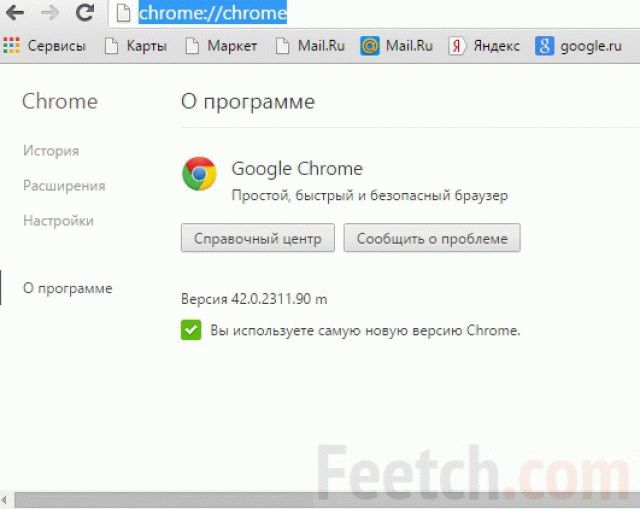
იმისათვის, რომ არ მოაწყოთ ისეთი მოულოდნელი და უსიამოვნო ფაქტები, რომ ბრაუზერმა რაიმე მიზეზით შეწყვიტა მუშაობა, გამორთეთ ავტომატური განახლება. შემდეგ თქვენ შეძლებთ სიტუაციის გაკონტროლებას და დარწმუნებით იცოდეთ, რომ პროგრამა შეჩერდა ზუსტად მუშაობით, უბრალოდ გადმოწერილი განახლების გამო.
უსაფრთხოების შემთხვევებში, ასეთ შემთხვევებში, სასარგებლოა ჩამოტვირთოთ პროგრამის ვერსია, რომელიც კარგად მუშაობს თქვენს მოწყობილობებზე ინტერნეტიდან წინასწარ და შეინახეთ იგი ყველა შემთხვევაში. ასე რომ, თქვენ ასევე შეგიძლიათ დაზოგოთ ინტერნეტ ტრაფიკი.
ყველაზე მეტია Google Chrome სწრაფი ბრაუზერი მრავალი ასპექტით, როგორიცაა დათვალიერება, გადმოტვირთვა, ნაკადი და სხვა. თუმცა, ზოგჯერ ხდება ისე, რომ Google Chrome არ მუშაობს კომპიუტერზე. მომხმარებელი ან იღებს შეცდომის შეტყობინებას, ან ბრაუზერი საერთოდ არ იხსნება.
ჩვენ მოვამზადეთ დეტალური ინსტრუქციები პრობლემის გადასაჭრელად, როდესაც Google Chrome კომპიუტერი არ მუშაობს.
რა გააკეთე პრობლემის გადასაჭრელად?
- გადატვირთეთ კომპიუტერი.
- მათ ამოიღეს Google Chrome ამოცანა ამოცანების მენეჯერში.
- შეამოწმა კომპიუტერი ვირუსებზე.
- რამდენჯერმე გადააკეთეთ ბრაუზერი.
- Google Chrome- ის პარამეტრების გადატვირთვა.
- კვლავ დააინსტალირეთ Google Chrome.
თუ თქვენ ზემოთ აღწერილი ყველა ნაბიჯი გააკეთეთ და Chrome თქვენს კომპიუტერში მაინც არ მუშაობს, მაშინ გაითვალისწინეთ ამ პრობლემის უფრო სერიოზული გადაწყვეტილებები.
რატომ არ იხსნება Google Chrome?
მიზეზი იმისა, რომ Google Chrome არ იხსნება თქვენს კომპიუტერში, შეიძლება იყოს malware ან სხვა პროგრამა, რომელიც ერევა გუგლი მაგალითად, Chrome, ანტივირუსული, firewall და სხვები.
on ოფიციალური გვერდი Google Chrome მხარდაჭერაში დაიწერა სამი პროგრამის შესახებ, რამაც შეიძლება გამოიწვიოს ასეთი პრობლემები:
- ჯაშუში ექიმი
- Comodo Firewall
- McAfee Enterprise
თუ რომელიმე ზემოთ ჩამოთვლილი პროგრამა გაქვთ დაყენებული, გამორთეთ ის და დაამატეთ google chrome ბრაუზერი firewall- ის პარამეტრებში. თუ ეს არ დაეხმარება და Google Chrome ჯერ კიდევ არ მუშაობს კომპიუტერზე, შემდეგ გააგრძელეთ ჩვენი ინსტრუქციების წაკითხვა.
ამოიღეთ Google Chrome დავალება მოწყობილობის მენეჯერში
- გახსენით დავალებების მენეჯერი და წაშალეთ Google Chrome ყველა ამოცანა.

ახლა შეამოწმეთ მუშაობს Google Chrome თუ არა. თუ ასეა, მაშინ გამოიყენეთ თქვენი ჯანმრთელობა. თუ ჯერ კიდევ არა, მაშინ:
- გადატვირთეთ კომპიუტერი და სცადეთ ხელახლა.
ბევრი მომხმარებელი აცხადებს, რომ Google Chrome არ მუშაობს მათ კომპიუტერზე განახლების შემდეგ. ამ შემთხვევაში, თქვენ უნდა სცადოთ შემდეგი ორი გამოსავალი:
1. გაუქმება უახლესი განახლებები
Google Chrome– ის ერთ – ერთი მთავარი მახასიათებელი ის არის, რომ იგი განახლდება ფონზე, ყოველგვარი მინიშნებების გარეშე. ამასთან, ზოგჯერ ხდება ისე, რომ Google Chrome ცდილობს განაახლოს ერთი ვერსიიდან მეორეზე და რატომღაც განახლება ვერ ხერხდება, შესაბამისად ხდება შეცდომა.
როგორც ქვემოთ მოცემულ სურათში ხედავთ, Google Chrome- ს პროგრამის საქაღალდეში აქვს 2 ვერსია: 47.0.2526.111 არის ძველი ვერსია, 48.0.2564.116 არის უახლესი ვერსია.

გახსენით ორივე საქაღალდე და შეამოწმეთ რომელი ნაკლები ფაილია. თუ მეტი ძველი ვერსია შემდეგ ნაკლები ფაილი:
- გახსენით საქაღალდე უფრო მეტი ახალი ვერსიადააკოპირეთ ყველა ქვე-საქაღალდე და ფაილი და ჩასვით ძველი ვერსიის საქაღალდეში.
- შეეცადეთ გახსნათ ახლა Google Chrome.
2. წაშალეთ ფაილი chrome.dll
Chrome.dll არის ფაილი, რომელიც შეიცავს სხვადასხვა პარამეტრებს chrome ბრაუზერი. თუ Google Chrome არ მუშაობს თქვენს კომპიუტერზე, მაშინ წაშალეთ ეს chrome.dll ფაილი პროგრამის საქაღალდედან.
გახსენით C: \\ პროგრამის ფაილები (x86) \\ Google \\ Chrome \\ პროგრამა, შემდეგ გადადით საქაღალდეში chrome ვერსიებიგანთავსება და წაშლა chrome.dll. ეს ამოიღებს ყველა ძველს google- ის პარამეტრები ქრომი

ამ გადაწყვეტილებებს უნდა დაეხმაროთ იმ შემთხვევაში, თუ Google Chrome არ მუშაობს თქვენს კომპიუტერში. გთხოვთ, დაწერეთ ქვემოთ მოცემულ კომენტარებში, თუ როგორ მოახერხეთ ამ პრობლემის მოგვარება.
რა უნდა გააკეთოთ, თუ თქვენი google ბრაუზერი Chrome- მა შეაჩერა საიტების გახსნა და მათ მაგივრად თეთრი გვერდები.
გამარჯობა ძვირფასო მეგობრებო! რამდენიმე წუთის წინ დემონი შემოვიდა ჩემს ბრაუზერში და მან უარი თქვა მუშაობაზე. კერძოდ, ის ხსნის თეთრ გვერდებს, არ აქვს მნიშვნელობა რომელ საიტზე მივდივარ.
საბედნიეროდ, დიდი ხანია კომპიუტერში ვმუშაობდი და, ამრიგად, ამ პრობლემის გათხრა დავიწყე. რამდენიმე წუთის შემდეგ პრობლემა მოგვარდა და ბრაუზერი ისევ იმუშავა, როგორც მოსალოდნელი იყო.
თუ თქვენ ამის პრობლემა გაქვთ და სიმპტომები ერთნაირია, ქვემოთ ჩავწერ ბრძოლის ყველა ნაბიჯსთეთრი ეკრანი Google Chrome- ში.
სხვათა შორის, ინტერნეტმა საბოლოოდ მიიღო მაგარი გამოსავალი, რომელიც ებრძვის ბრაუზერში რეკლამას. ეს პროგრამა არის Adguard. ის სკანირებს საიტის კოდებს და ამით ბლოკავს თქვენთვის რეკლამას. ეს არ მისცემს ერთჯერად შესაძლებლობას pop-up- ებზე.
იგი სხვა ბლოკატორებისგან განსხვავდება იმით, რომ იგი ასევე ბლოკავს რეკლამას პროგრამებში. და თქვენი მონაცემების ქურდობასთან ბრძოლა, მესამე მხარეები (სპამერები.)
დავწერე, მხოლოდ მცირე ნაწილი, უფრო დეტალურად, ამის შესახებ შეგიძლიათ გაეცნოთ პროგრამის ოფიციალურ ვებ – გვერდზე.
დიდი ხანია ვიყენებ მას, ის მუწუკით მუშაობს და ყოველდღე მახარებს. სხვათა შორის, საიტზე არსებობს ფორმა, სადაც შეგიძლიათ შეამოწმოთ, როგორ გამოიყურება საიტი, პროგრამის ინსტალაციის შემდეგ.
მომავალში დავწერ სტატიებს, თუ როგორ დაფიქსირდეს ეს შეცდომა სხვა ბრაუზერებში, ამიტომ გირჩევთ გამოიწეროთ ბლოგის განახლებები და არ გამოტოვოთ ეს სასარგებლო მასალა.
Chrome არ ქმნის გვერდებს, ძალიან ხშირად მსმენია ამის შესახებ სხვადასხვა საიტებსა და ფორუმებზე და სიმართლე რომ გითხრათ, ჩემი დამხმარე გუნდის კითხვებიც კი არსებობდა.
ამ სტატიაში მე გეტყვით, თუ როგორ ეტაპობრივად გავაბრუნე ბრაუზერი სიცოცხლეს და როგორ გავაკეთე ეს.
მე არ დავასხამ წყალს, მხოლოდ სწორი რჩევები !!! წაიკითხეთ სტატია ბოლომდე!
Chrome არ ქმნის გვერდებს
ასე რომ, კომპიუტერთან ვჯდები, ჩემს გვერდით არის ჭიქა ცხელი ჩაი, ვფიქრობ, ნება დამრთეთ ინტერნეტში ... გავხსნი ბრაუზერს, ვამოძრავებ საიტს და ... თეთრი გვერდი ...
ჰმ ... იქნებ საიტი ახლა არ მუშაობს, ან რაიმე რეკონსტრუქციის პროცესშია.
ორჯერ ფიქრის გარეშე, სხვა საიტზე გადავედი. იგივე ... თეთრი გვერდი, ბრაუზერის ცხოვრების ნიშნები არ არის.
გაასუფთავეთ Google Chrome Cookies
პირველი რაც მოხდა, ის იყო, რომ ჩემი ბრაუზერი უკვე გადატვირთული იყო ნაგვისა და სხვადასხვა ქუქი-ფაილების საშუალებით, მე უკვე დავწერე, რა არის ნამცხვრები, რატომ გვჭირდება ისინი, როგორ გავწმინდეთ ბრაუზერი ნაჭდევებისგან.
თქვენ შეგიძლიათ იპოვოთ ეს ყველაფერი ჩემს სტატიაში -.

სამწუხაროდ, ამან ვერ უშველა.
შეიძლება ითქვას, რომ თქვენ დააინსტალირებთ ბრაუზერს და ყველაფერი იმუშავებს, და ბრაუზერი ახალი იქნებოდა.
საქმე ის არის, რომ ჩემს ბრაუზერში არის უზარმაზარი სანიშნე, პაროლები, პარამეტრები და ა.შ. როგორც მოგეხსენებათ, მე არ მინდოდა დამეკარგა ეს, მე ვერ დავუშვებდი.
კბილები დავხუჭე და ოდნავ დავისვენე, ბრაუზერის დოკუმენტაციის შესწავლა მომიწია. ჯერ გაარკვიეთ, რატომ არ ხსნის ქრომი საიტებს.
პირველი რაც შევხვდი არის ის, რომ მთხოვეს ახალი მომხმარებლის შექმნა. რაც მე გავაკეთე.
შექმენით ახალი მომხმარებელი
ქრომში ახალი მომხმარებლის შექმნა ნამდვილად არ არის რთული და ამის გაკეთება ყველას შეუძლია.
ამისათვის დააჭირეთ მაუსის მარჯვენა ღილაკს მალსახმობის ღილაკზე და აირჩიეთ "თვისებები".
უნდა გაიხსნას ფანჯარა, რომელშიც ჩვენ გვაინტერესებს "მალსახმობის" განყოფილება, ის უნდა იყოს ფანჯრის უკანა ნაწილში, მეორე ჩანართზე. ჩვენ იქ გავდივართ.
ახლა ჩვენ გვჭირდება ველი - "ობიექტი".
აქ უკვე არის ფასეულობები, ეს ის გზაა, სადაც ბრაუზერი დააყენეთ. თქვენ უნდა დაამატოთ მნიშვნელობა - --user-data-dir \u003d "c: \\ NewProfile".
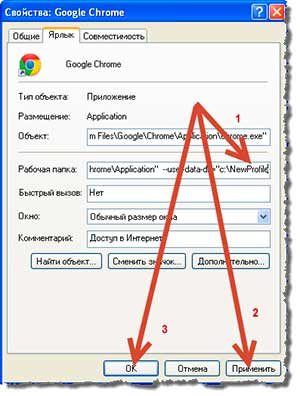
თუ თქვენი ბრაუზერი დაყენებულია სტანდარტულად, ხოლო ინსტალაციის დროს თქვენ არ შეეხოთ არაფერს, მაშინ ეს წარწერა გამოიყურება ასე:
"C: \\ პროგრამის ფაილები \\ Google \\ Chrome \\ პროგრამა" --user-data-dir \u003d "c: \\ NewProfile".
სავარაუდოდ, თქვენი საიტების გახსნა დაიწყება, მაგრამ ასევე ნახავთ, რომ თქვენი ყველა მონაცემი გაქრა. ეს არ მომეწონა, მე შენზე ვფიქრობ.
მაგრამ ჩვენ შეგვიძლია უსაფრთხოდ ვივარაუდოთ, რომ ბრაუზერთან პრობლემები არ არის, და შეცდომა სადღაც პროფილშია. Chrome არ ხსნის საიტებს, შესაძლოა პროფილში ვირუსის გამო.
გაასუფთავეთ ბრაუზერი ვირუსებისგან
ბრაუზერის გაწმენდა საჭიროა, როგორც ანტივირუსული პროგრამების დახმარებით, ასევე ბრაუზერის საშუალებით, რეესტრი და სხვა მავნე კოდი.

ახლავე, დაიწყეთ ანტივირუსული პროგრამა და გაუშვით კომპიუტერი, რომ დაადგინოთ ვირუსები, რომლებიც შეიძლება თქვენს ბრაუზერულ პროფილში იყოს. სავარაუდოდ, აქ ასევე არაფერი იქნება, ხოლო მოხსენებაში ნახავთ, რომ ვირუსები არ იქნა ნაპოვნი.
თქვენი აზრით, რომელი ვირუსი შეიძლება იყოს ბრაუზერში? უპასუხეთ კომენტარებში, როგორ ხედავთ ვირუსს ბრაუზერში?
სანამ ფიქრობთ, მე გთავაზობთ სტატიის წაკითხვას ამის შესახებ. მიიღეთ რჩევები და ხრიკები იმის შესახებ, თუ როგორ უნდა გააკეთოთ ეს, სწრაფად და მარტივად თქვენს კომპიუტერზე ზიანის მიყენების გარეშე.
თუ თქვენი ბრაუზერი ასე არ გამოვიდა და ქრომის საიტები არ იხსნება, მოდით წავიდეთ უფრო რადიკალურ მეთოდზე, რომელსაც თავად რეკომენდაციები აქვთ Chrome- ის შემქმნელების მიერ.
შეარჩიეთ სახელი
მე გავაკეთე ყველაფერი, რაც იყო საჭირო და შემდეგ… ყველაფერი მუშაობდა, საიტები კვლავ გაიხსნა, ჩანართები და პაროლები ყველგან იყო.

რისი გაკეთება გჭირდებათ.
გადადით პროფილის საქაღალდეში და წაშალეთ ან შეცვალეთ პროფილის საქაღალდე
საქაღალდის ბილიკი
C: \\ დოკუმენტები და პარამეტრები \\ მომხმარებელი \\ ადგილობრივი პარამეტრები \\ განაცხადის მონაცემები \\ Google \\ Chrome \\ მომხმარებლის მონაცემები \\ ნაგულისხმევი \\ პრეფერენციები "
თუ ყველა ოპერაციის შემდეგ, რაც ჩვენ გავარკვიეთ, ბრაუზერი არ მუშაობს, კომენტარებში ჩაწერეთ, ჩვენ იჭრება.
ასევე ფრთხილად იყავით, გაფილტრეთ თქვენი საიტების სია. თანამედროვე დროში, არსებობს უამრავი ფიშინგის საიტი, თაღლითები და კიდევ უკეთესი ბრძოლა პირად დონეზე. მე გირჩევთ დაბლოკოთ საიტები, ჩვენ უკვე ვიცით.
ასევე დაწერეთ კომენტარებში, თუ იცით მეტი გზა, თუ რა უნდა გააკეთოთ, თუ ქრომს არ უხსნის საიტებს.
ჩემი მეგობრებისთვის ეს ყველაფერია, ვფიქრობ, რომ თქვენი ბრაუზერები მორჩილნი გახდნენ და განაგრძეს თავიანთი ერთგული მომსახურება.
გმადლობთ ყურადღებისთვის!
კომუნიკაციამდე.
თქვენი ბრაუზერი მუშაობდა?
რამდენიმე მიზეზი არსებობს იმის გამო, რომ Google Chrome არ იხსნება. ზოგადად, ბევრი მომხმარებელი თანხმდება, რომ Google Chrome არის შესანიშნავი ბრაუზერი, რომელიც ფენომენალურად განსხვავებულია. სწრაფი მუშაობა. მაგრამ ასეთი პროგრამითაც კი, უცნაური რამ ხდება ზოგჯერ.
ეს შეიძლება არ დაიწყოს კომპიუტერში, ან ბრაუზერი იხსნება, მაგრამ როდესაც აკრიფებთ ძებნის სიმები არაფერი ხდება
ამ შემთხვევაში, თქვენ უნდა გადატვირთოთ საძიებო სისტემა.
თუ კომპიუტერზე მუშაობდით:
- Windows: დააჭირეთ ღილაკის კომბინაციას Ctrl + Q;
- Mac OS: გამოიყენეთ კლავიშთა კომბინაცია Command + Q.
ბრაუზერის გადატვირთვა - მთავარი გვერდი უნდა გახსნას.
ადრე გახსნილი ჩანართების აღდგენისთვის:
- Windows: დააჭირეთ ღილაკის კომბინაციას Ctrl + Shift + T;
- Mac OS: გამოიყენეთ Command + Shift + T.
თუ Google Chrome არ მუშაობს Android- ზე: დააჭირეთ ღილაკს თქვენი gadget ეკრანის სამუშაო ფართის ბოლოში. თუ ფლობენ iPhone ან iPad: გააკეთეთ ორი სახელმძღვანელო ” საწყისი გვერდი”. ამის შემდეგ, მოწყობილობა უნდა გადატვირთოთ.
სმარტფონებსა და პლანშეტებში Google Chrome არ უნდა დაგვავიწყდეს განახლება, განსაკუთრებით სისტემის ვერსიის განახლებისას.
პრობლემის მოგვარება Google Chrome- ით ჩართვისას მობილური მოწყობილობები ისტორიის წაშლა შეიძლება დაეხმაროს. Android ან iOS მობილური ბრაუზერში გახსენით მენიუ და იპოვნეთ "პარამეტრები" პუნქტი. გადადით "კონფიდენციალურობის" განყოფილებაში. ეკრანი შეიცავს ჩამონათვალს, თუ რა უნდა გაწმინდოთ და დააჭირეთ ღილაკს "წმინდა ისტორიის გასუფთავება".
გაითვალისწინეთ, რომ მნიშვნელოვანი ინფორმაციის წაშლა შეგიძლიათ, ასე რომ შეინახეთ ყველაფერი, რაც პირველ რიგში გჭირდებათ.
სხვა პროგრამებთან პრობლემა ან მეხსიერების მეხსიერებაში
 გვერდების მოძიება ჩერდება პროგრამების გაშვების პარალელურად, ან ფონის პროგრამებში გაშვება და გაშვება. თქვენი მოწყობილობის გადატვირთვა, ჩართვის შემდეგ, კვლავ დაიწყეთ ბრაუზერი.
გვერდების მოძიება ჩერდება პროგრამების გაშვების პარალელურად, ან ფონის პროგრამებში გაშვება და გაშვება. თქვენი მოწყობილობის გადატვირთვა, ჩართვის შემდეგ, კვლავ დაიწყეთ ბრაუზერი.
Google Chrome- ის შეცდომა ასევე შეიძლება გამოწვეული იყოს კონფლიქტით: Windows- ზე, თქვენ უნდა შეიყვანოთ ფრაზა "შესახებ: კონფლიქტები" შეყვანის ველში (გაითვალისწინეთ სივრცე მსხვილი ნაწლავის შემდეგ). ყველა პროგრამული პროდუქტი, რომლებიც იწვევს საძიებო სისტემის საგანგებო გაჩერებას, ნაჩვენები იქნება მათი გადასაჭრელად თანმიმდევრული ნაბიჯების სია.
ხშირად პასუხი კითხვაზე, თუ რატომ არ იხსნება ბრაუზერი, არის მავნე პროგრამის არსებობა, რომელიც ანტივირუსით უნდა მოიხსნას.
შეიძლება მოხდეს, რომ კომპიუტერს ან მობილური აპარატს არ ჰქონდეს საკმარისი ინფორმაცია მეხსიერება ინფორმაციისთვის ახალი გვერდი: როდესაც ბრაუზერები, პროგრამები, პროგრამები და სხვადასხვა გაფართოებები გამოიყენება, RAM რესურსები გამოიყენება. დახურეთ ღია ბრაუზერის ზედმეტი ჩანართები, დატოვეთ მხოლოდ ის, რაც საჭიროა და კვლავ სცადეთ განახლება.
ბრაუზერის პროფილის პრობლემა
მუდმივად განმეორებადი შეცდომით, შეიძლება აღმოჩნდეს, რომ ამის მიზეზი არის Google Chrome ბრაუზერის პროფილის დაზიანება.
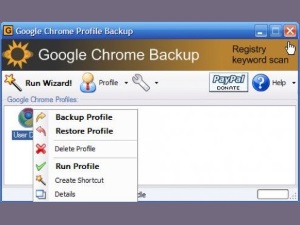 ამ პრობლემის გადასაჭრელად, გადადგით შემდეგი ნაბიჯები:
ამ პრობლემის გადასაჭრელად, გადადგით შემდეგი ნაბიჯები:
- დარეკეთ "Run" ფორმა (დააჭირეთ Win + R).
- ველში გახსნის სახელწოდებით ჩასვით შემდეგი მისამართები, რომელზეც ყურადღებით შეამოწმეთ სიმბოლოები (დამოკიდებულია ოპერაციულ სისტემაზე):
- Windows Vista და Windows 7:% LOCALAPPDATA% \\ Google \\ Chrome \\ მომხმარებლის მონაცემები \\;
- Mac OS: ~ / ბიბლიოთეკა / პროგრამების მხარდაჭერა / Google / Chrome / ნაგულისხმევი.
- შეასრულეთ OK.
- გაიხსნება ფანჯარა, რომელშიც თქვენ უნდა შეცვალოთ საქაღალდეის სახელი ნაგულისხმევიდან სარეზერვო ასლამდე.
- შეცვალეთ სარეზერვო საქაღალდის პოზიცია: თქვენ უნდა გადაიტანოთ იგი ერთ დონეზე, მომხმარებელთა მონაცემების საქაღალდეში Chrome- ში, ამის შემდეგ შეამოწმეთ თუ ბრაუზერი გაიხსნება.
თუ გადადგმული ნაბიჯები წარუმატებელი იყო, შექმენით სხვა პროფილი.
თუ არ გაარკვიეთ, თუ რატომ მუშაობს Google Chrome, შეეცადეთ გახსნათ თქვენთვის სასურველი გვერდი სხვა საძიებო სისტემებში. თუ ის იხსნება, ეს არ არის ვებგვერდი, რომელიც დამნაშავეა, არამედ Google Chrome. თუ გაფართოებები დამონტაჟებულია, წაშალეთ და დააინსტალირეთ.
თუ პრობლემა არის აპარატურის აჩქარება, მაშინ იქნება შეცდომები თანამშრომლობაში ოპერაციული სისტემა და ბრაუზერი.
მათი აღმოფხვრა:
- გადადით Chrome მენიუში, გახსენით "პარამეტრები" და იპოვნეთ ჩანართი "სისტემა".
- გამოიყენეთ აპარატურა დააჩქარეთ ყუთი "აქტიური".
- გადატვირთეთ Chrome.
თუ თქვენთვის სასურველი გვერდი არ იხსნება სხვა ბრაუზერში, მაშინ პრობლემა თავად საიტზეა ან ქსელთან დაკავშირებული პრობლემა. სცადეთ გადატვირთეთ მოდემი და როუტერი. თუ თავად ვებსაიტზე პრობლემაა, აცნობეთ მფლობელს გადმოტვირთვის შესახებ.
თქვენ ვერ იპოვნეთ პასუხი კითხვაზე, თუ რატომ არ მუშაობს Google Chrome ბრაუზერი კომპიუტერიზე, შეამოწმეთ თუ არა რაიმე კონფლიქტი დაცულ სისტემურ ფაილებთან:
- დარეკეთ გაშვების ფანჯარასთან (გამოიყენეთ Win + R კლავიშის კომბინაცია).
- შეიყვანეთ ბრძანება: SFC.EXE / SCANNOW (გაითვალისწინეთ სივრცე SFC.EXE და / SCANNOW შორის). დაერქმევა სისტემის კომუნალური პროგრამა, რომელიც სკანირებს და დააფიქსირებს შეცდომებს დაცულ სისტემურ ფაილებში.
- ამის შემდეგ შეამოწმეთ თუ არა გახსნილი Google Chrome ბრაუზერი და არის ინფორმაცია შეცდომის შესახებ ინფორმაციის შესახებ.
საძიებო სისტემა ხურავს გახსნის შემდეგ
თუ Google Chrome იხურება თითქმის დაუყოვნებლივ გახსნისთანავე, მაგრამ შეცდომის შესახებ შეტყობინებამ არ გახსნა, შეეცადეთ განაახლეთ თქვენი ანტივირუსული და firewall. მთლიანად გამორთეთ firewall და შეამოწმეთ ბრაუზერს შეუძლია თუ არა გახსნის გარეშე. თუ ის მუშაობს, შემდეგ ჩართეთ firewall და შეამოწმეთ chrome.exe- ს გაშვების ნებართვა.
დააჭირეთ ღილაკს კლავიატურაზე Google Chrome- ის მალსახმობი. დაურეკეთ კონტექსტური მენიუს მაუსის მარჯვენა ღილაკით და მოიძიეთ "თვისებები" პუნქტი. მარცხენა ღილაკზე დაჭერისას, იხსნება ფანჯარა, რომელშიც უნდა იპოვოთ "თვისებები" tab. შეეცადეთ შეცვალოთ ყუთების მდგომარეობა: თუ დროშები დაყენებულია, მაშინ წაშალეთ წაშლა; თუ არ ამოწმებულია, შემდეგ დააყენეთ. შეინახეთ და შეამოწმეთ თქვენი ბრაუზერის ყველა ცვლილება.
თუ ეს რჩევები არ დაეხმარება, შეცდომას გაუგზავნეთ Google– ის მხარდაჭერა.




